n
说明
必须建立到设备的在线连接,才能将CPU内的项目数据上载到编程设备。下面的过程是一个从S7-1500 CPU上载的例子:n
- 新建一个项目,通过使用“添加新设备”功能添加一个CPU模块,在本步骤中也可以添加一个“”未定义的 1500CPU”, 模块的订货号为6ES75XX-XXXXX-XXXX.
n - 由于模块在组态中未具体定义,因此可以在CPU的窗口中可以看到相关信息,之后点击“浏览”按钮。
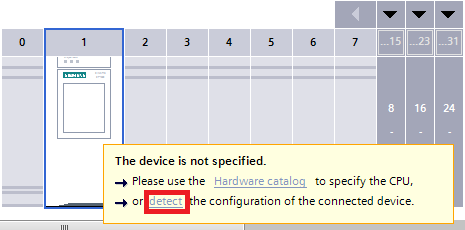
图 01 - 在” PLC_1硬件识别“对话框中,将显示在线的CPU类型IP地址、MAC地址。点击“检测”按钮,离线项目的设备组态将更改成与在线项目一致。
- 在硬件组态界面,打开CPU的属性对话矿并插入一个新的子网,IP和MAC地址将自动显示在硬件组态中(步骤3)。
注意
如果组态了一个指定类型的CPU, 输入的IP地址必须要和要上载项目数据的CPU的IP地址相匹配。如果不知道这个IP地址,请使用菜单命令“在线 >可访问节点…”来确定。 - 关闭设备组态并且保存编译STEP 7 (TIA Portal)项目。
- 执行菜单命令“在线 > 转到在线”,在“转到在线”对话框内指定PG/PC接口的参数。
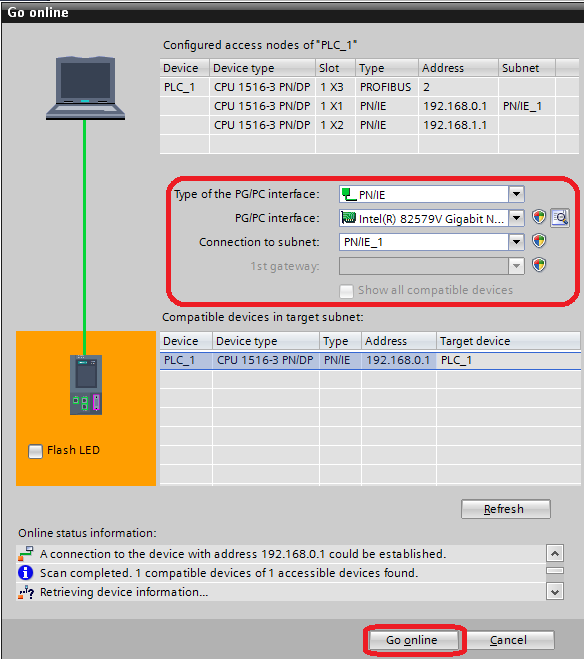
图 02 - 系统开始检查可访问的兼容设备,这可能会花费一些时间。一旦设备被检测到,设备和他们的IP地址被显示在“目标子网中的兼容设 备”窗口。“转至在线”按钮建立在线连接。当在线连接建立后,在项目浏览器内右键点击该站点,在弹出菜单内选择“从设备上传”功能。

图 03 - 打开的窗口告诉您离线项目的全部内容已经全部删除,并且被在线对象不可恢复的完全替代。使能“继续”并点击“从设备上传”按钮。 然后项目数据被从CPU内上载到编程设备,并且被保存在新建的项目内。

图 04 - 通过菜单命令“在线 > 断开在线连接”断开在线连接并且保存你的项目。
现在,你的STEP 7项目包含从在线CPU上载来的包括PLC标签、PLC数据类型、工艺对象和任何其他文件夹在内的“程序块”文件夹的全部内容。然后,成功传送块 (FBs, FCs, DBs 和OBs)的信息被显示在巡视窗口。
创建环境
本FAQ 的图片均在 STEP 7 (TIA Portal) V12 版本下创建。
原创文章,作者:ximenziask,如若转载,请注明出处:https://www.zhaoplc.com/plc327000.html


 微信扫一扫
微信扫一扫  支付宝扫一扫
支付宝扫一扫